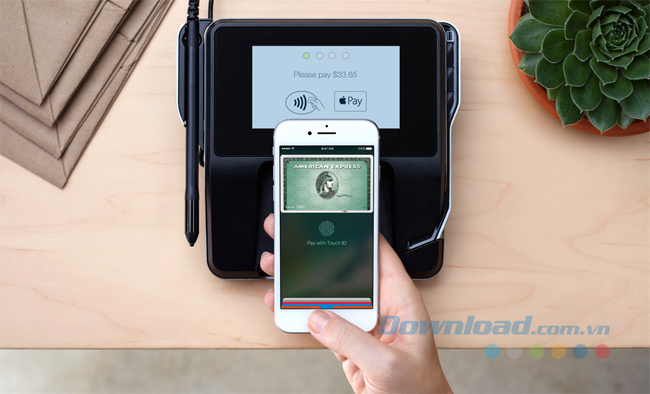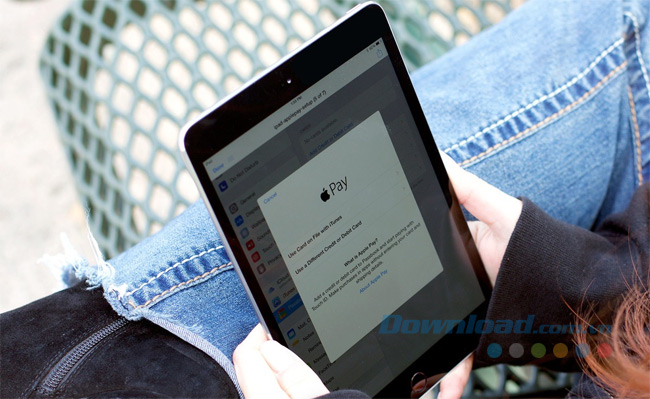Apple Pay là dịch vụ thanh toán của Apple được thiết kế để giúp người dùng sử dụng các thiết bị thông minh như iPhone, iPad, Apple Watch và cả MacBook thực hiện giao dịch thanh toán tại các cửa hàng. Apple Pay thực sự rất tiện lợi và an toàn để thanh toán hóa đơn bằng thẻ tín dụng của bạn. Để sử dụng tính năng này, bạn bắt đầu bằng việc thêm thẻ tín dụng, thẻ ghi nợ hoặc thẻ trả trước của mình vào iPhone, iPad, Apple Watch hoặc Mac.
Thiết lập Apple Pay trên iPhone, iPad, Apple Watch và Mac
Dưới đây là danh sách những gì bạn cần để sử dụng Apple Pay trong khu vực được hỗ trợ:
- Thiết bị hợp lệ của bạn.
- Một thẻ được hỗ trợ từ công ty phát hành thẻ.
- Phiên bản mới nhất của iOS, WatchOS hoặc macOS.
- Một tài khoản ID đăng nhập vào iCloud.
Bạn có thể thêm tối đa 8 thẻ vào bất kỳ thiết bị nào. Nếu bạn muốn sử dụng Apple Pay với nhiều hơn một thiết bị, bạn cần thêm thẻ của bạn vào mỗi thiết bị của mình. Sau khi thiết lập Apple Pay trên iPhone hoặc Apple Watch, bạn có thể sử dụng các thẻ trong nhiều trang web trên Safari trong Mac của bạn trong khi đăng nhập vào iCloud.
Tại Nhật Bản, bạn có thể thêm các thẻ Suica vào Apple Pay.
1. Thêm một thẻ vào iPhone của bạn

Để thêm thẻ vào iPhone, bạn thực hiện các bước sau đây:
- Mở ứng dụng Wallet và chạm vào Add Credit or Debit Card.
- Thực hiện theo các bước để thêm một thẻ mới. Nếu bạn được yêu cầu thêm một thẻ mà bạn sử dụng với iTunes thì chỉ cần nhập mã bảo mật của nó.
- Chạm vào Next. Ngân hàng hoặc công ty phát hành thẻ sẽ xác nhận thông tin của bạn và quyết định liệu bạn có thể thêm thẻ của mình vào Apple Pay hay không. Nếu họ cần nhiều thông tin hơn để xác nhận thẻ của bạn, họ sẽ yêu cầu bạn điều đó. Khi bạn có thông tin, quay lại Settings > Wallets & Apple Pay và chạm vào thẻ của bạn.
- Sau khi ngân hàng hoặc nhà cung cấp thẻ đã xác nhận, chạm vào Next và bạn bắt đầu sử dụng Apple Pay.
Ở một số quốc gia và khu vực, bạn cũng có thể thêm các thẻ phần thưởng vào Apple Pay.
2. Thêm một thẻ vào iPad của bạn

Để thêm thẻ mới vào iPad, bạn thực hiện theo các bước sau đây:
- Đi tới Settings > Wallet & Apple Pay.
- Chạm vào Add Credit or Debit Card.
- Thực hiện theo các bước để thêm một thẻ mới. Nếu bạn được yêu cầu thêm một thẻ mà bạn sử dụng với iTunes thì chỉ cần nhập mã bảo mật của nó.
- Chạm vào Next. Ngân hàng hoặc công ty phát hành thẻ sẽ xác nhận thông tin của bạn và quyết định liệu bạn có thể thêm thẻ của mình vào Apple Pay hay không. Nếu họ cần nhiều thông tin hơn để xác nhận thẻ của bạn, họ sẽ yêu cầu bạn điều đó. Khi bạn có thông tin, quay lại Settings > Wallets & Apple Pay và chạm vào thẻ của bạn.
- Sau khi ngân hàng hoặc nhà cung cấp thẻ đã xác nhận, chạm vào Next và bạn bắt đầu sử dụng Apple Pay.
3. Thêm một thẻ vào Apple Watch

Mở ứng dụng Watch trên iPhone của bạn và đi đến tab My Watch. Nếu bạn có nhiều đồng hồ, hãy chọn một chiếc.
- Chạm vào Wallet & Apple Pay.
- Thực hiện theo các bước để thêm một thẻ mới. Nếu một thẻ đã có trên iPhone thì bạn chỉ cần chạm vào Add bên cạnh thẻ đã tồn tại đó. Để thêm một thẻ mới, bạn chạm vào Add Credit & Debit Card. Nếu bạn được yêu cầu thêm một thẻ mà bạn sử dụng với iTunes thì chỉ cần nhập mã bảo mật của nó.
- Chạm vào Next. Ngân hàng hoặc công ty phát hành thẻ sẽ xác nhận thông tin của bạn và quyết định liệu bạn có thể thêm thẻ của mình vào Apple Pay hay không. Nếu họ cần nhiều thông tin hơn để xác nhận thẻ của bạn, họ sẽ yêu cầu bạn điều đó. Khi bạn có thông tin, quay lại Settings > Wallets & Apple Pay và chạm vào thẻ của bạn.
- Sau khi ngân hàng hoặc nhà cung cấp thẻ đã xác nhận, chạm vào Next và bạn bắt đầu sử dụng Apple Pay.
4.Thêm một thẻ vào MacBook Pro với Touch ID

Để thêm thẻ mới vào MacBook với Touch ID, bạn thực hiện theo các bước sau:
- Trên MacBook Pro với Touch ID, bạn đi đến System Preferences > Wallet & Apple Pay.
- Chạm vào Add Card.
- Thực hiện theo các bước để thêm một thẻ mới. Nếu bạn được yêu cầu thêm một thẻ mà bạn sử dụng với iTunes thì chỉ cần nhập mã bảo mật của nó.
- Chạm vào Next. Ngân hàng hoặc công ty phát hành thẻ sẽ xác nhận thông tin của bạn và quyết định liệu bạn có thể thêm thẻ của mình vào Apple Pay hay không. Nếu họ cần nhiều thông tin hơn để xác nhận thẻ của bạn, họ sẽ yêu cầu bạn điều đó. Khi bạn có thông tin, quay lại System Preferences > Wallet & Apple Pay và chạm vào thẻ của bạn.
- Sau khi ngân hàng đã xác nhận, chạm vào Next và bạn bắt đầu sử dụng Apple Pay.
Sau khi bạn đã thêm các thẻ của mình vào từng thiết bị, bạn có thể bắt đầu sử dụng Apple Pay:
- Để mua hàng trong cửa hàng, bạn cần iPhone hoặc Apple Watch.
- Để mua hàng trong ứng dụng, bạn cần iPhone, iPad hoặc Apple Watch.
Để mua hàng trên các trang web trong Safari, bạn cần:
- MacBook Pro với Touch ID.
- Mac, iPhone hoặc Apple Watch.
- Iphone hoặc iPad.
Các bước để thêm thẻ tín dụng, thẻ trả trước, hoặc thẻ ghi nợ vào các thiết bị của Apple được thực hiện rất dễ dàng phải không nào? Sau khi hoàn tất, bạn có thể thanh toán những hóa đơn mua hàng một cách nhanh chóng và tiện ích.